
Pour garantir la compatibilité avec des appareils spécifiques ou répondre à des exigences de conception uniques, telles que la création de présentations adaptées aux mobiles ou de lignes du temps verticales, vous devrez peut-être passer vos diapositives en mode portrait ou ajuster leur mise en page.
Ce guide rapide démontre comment changer l'orientation des diapositives dans Google Slides.
Pourquoi changer l'orientation des diapositives dans Google Slides
● Les écoles ou les entreprises peuvent exiger des directives de conception spécifiques, obligeant à utiliser une orientation portrait ou des dimensions de diapositives prédéfinies.
● S'éloigner des mises en page paysagères traditionnelles peut créer une expérience de visionnage fraîche et engageante.
● Le papier d'impression standard (par exemple, A4) est généralement orienté portrait. Les diapositives verticales s'alignent parfaitement avec ce format, éliminant le besoin d'ajustements et réduisant les erreurs d'impression.
● L'orientation portrait convient mieux aux écrans de smartphone, améliorant la lisibilité lors de la visualisation sur mobile.
● Idéal pour présenter un texte long, un contenu défilable verticalement ou des graphiques/diagrammes hauts sans découpage horizontal inapproprié.
Comment changer l'orientation de la page dans Google Slides
Étape 1 : Cliquez sur "Fichier" dans le coin supérieur gauche et faites défiler vers le bas pour trouver "Configuration de la page".
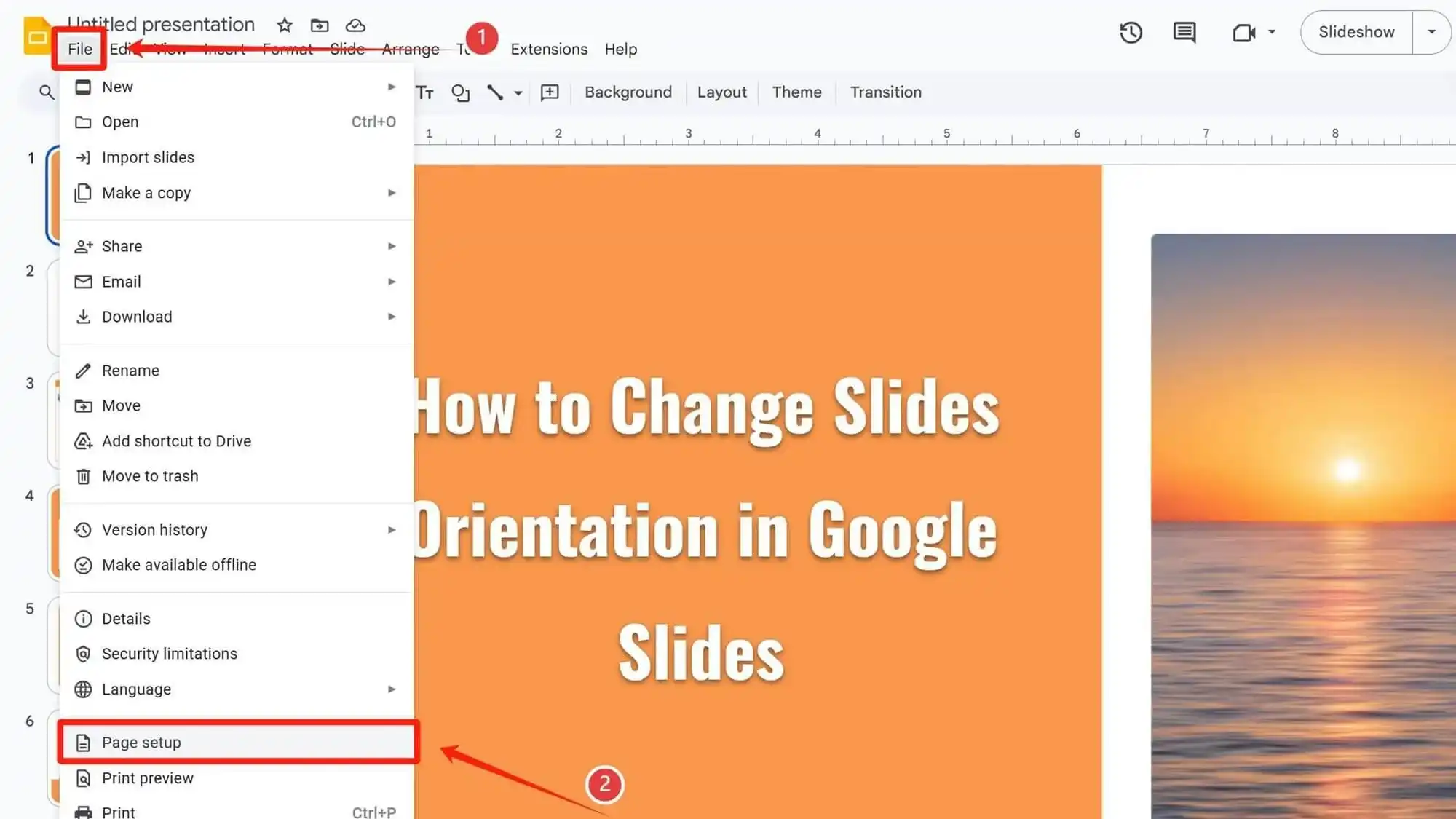
Étape 2 : Dans la boîte de dialogue contextuelle, sélectionnez "Personnalisé".
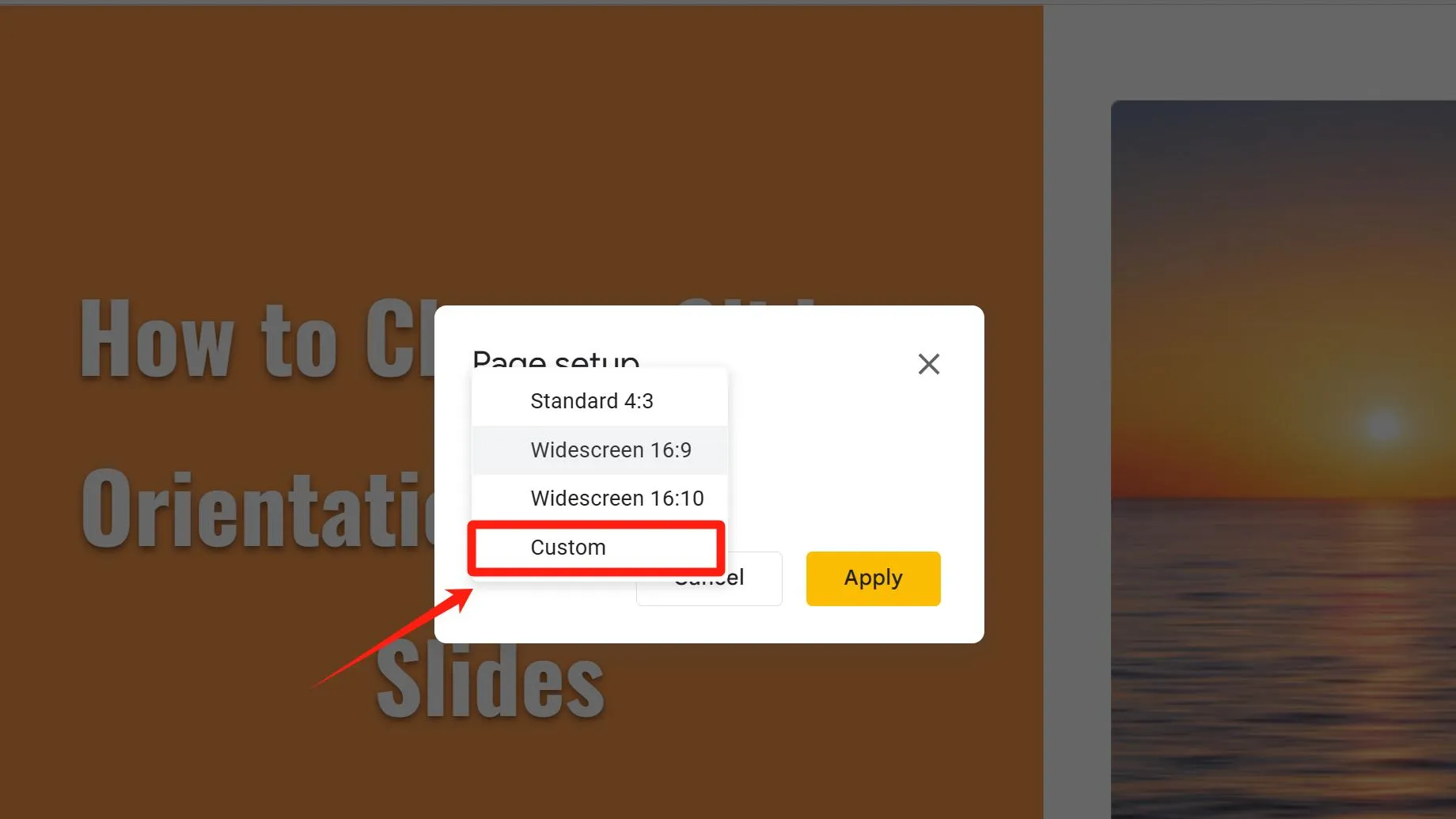
Étape 3 : Échangez les valeurs de longueur et de largeur pour changer l'orientation de la page de paysage à portrait.
Étape 4 : Cliquez sur le bouton "Appliquer" pour enregistrer et appliquer les modifications.
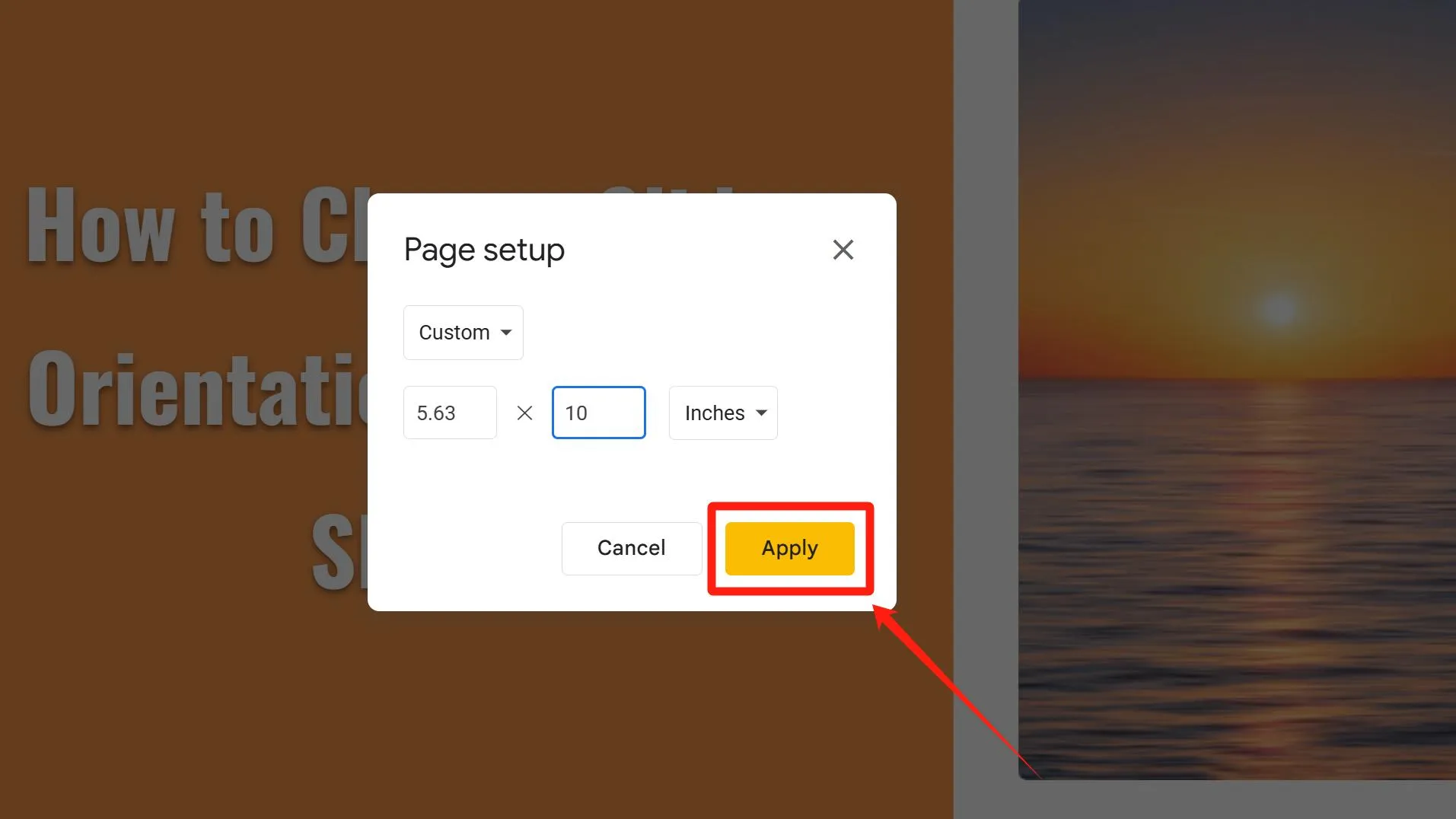
Astuce : Vous ne pouvez pas ajuster ces paramètres pour des diapositives individuelles - les modifications de configuration de la page s'appliquent globalement.
Taille recommandée pour changer l'orientation de la page dans Google Slides (en pouces)
Orientation portrait :
■ Impression standard (rapports académiques, manuels imprimables, documents officiels) :
8.27×11.7
■ Adaptation de l'écran vertical mobile (affichage plein écran sur téléphone, ratio 9:16) :
4.8× 8.55
■ E-books/Longs graphiques (cours en ligne, magazines numériques) :
6 × 9
■ Images longues intégrées au web (présentations de caractéristiques de produit) :
5 × 12
Orientation paysage :
■ Présentations standard (ratio 16:9) :
13.33 × 7.5
■ Affiches promotionnelles (grands formats, visuels d'événements, publicités extérieures ; police de titre ≥100pt) :
24× 36
■ Brochures/tracts de conférence (design plié en trois, mises en page à colonnes multiples, texte concis) :
11× 8.5
■ Médias numériques et adaptation d'écran (bannières de site web, couvertures de plateformes vidéo, graphiques de réseaux sociaux) :
16 × 9
Application des diapositives verticales
1. Créer un CV
Si vous ne trouvez pas de modèle en ligne qui réponde à vos besoins, vous pouvez concevoir un modèle de CV soigné dans Google Slides en utilisant des diapositives orientées portrait – idéal pour présenter des chronologies de carrière verticalement et optimiser le contenu pour un impact sur une seule page.
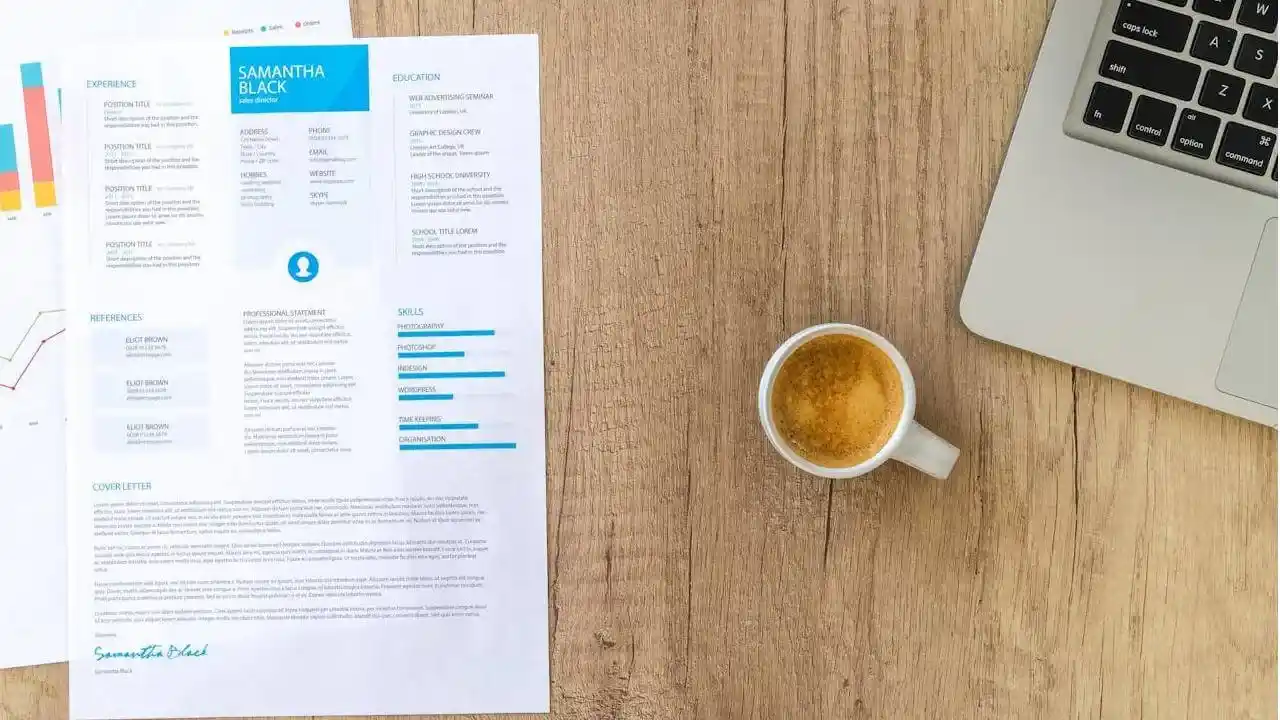
2. Créer une affiche
Après avoir changé l'orientation de la diapositive, vous pouvez créer une simple affiche en important des images ou des illustrations, en ajustant la police et la couleur de fond, et en recadrant et disposant les images et illustrations.
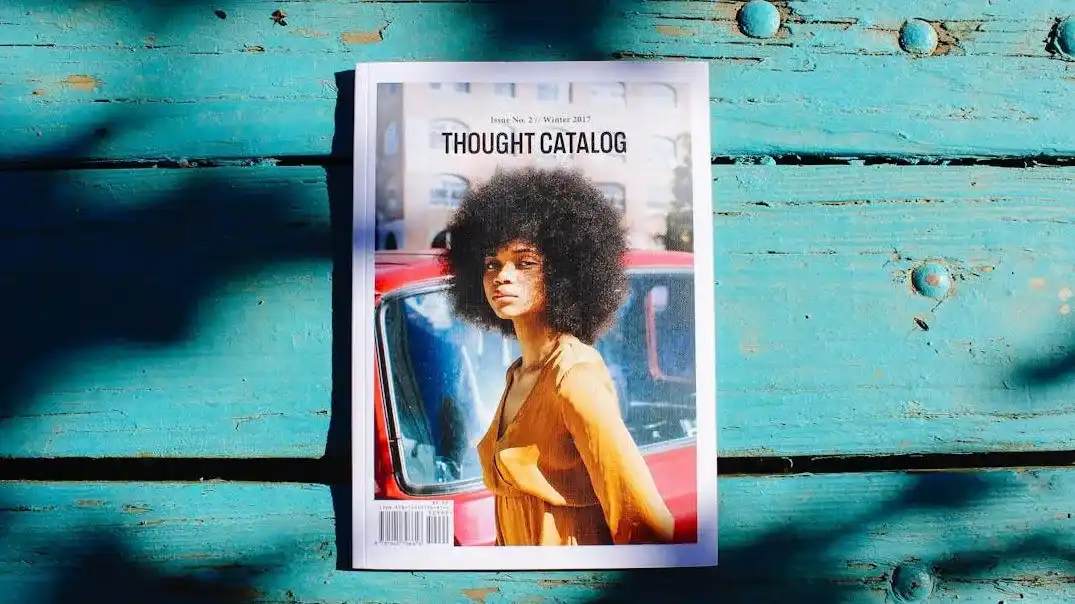
3. Créer un guide de voyage
Lors de la conception de présentations de guides de voyage, vous pouvez changer l'orientation des diapositives en mode portrait (mise en page verticale). Cela vous permet d'intégrer sans effort des attractions, des cartes, des itinéraires de transport et des conseils pratiques dans un format de défilement numérique – idéal pour les voyageurs à accéder sur leurs smartphones tout en explorant.
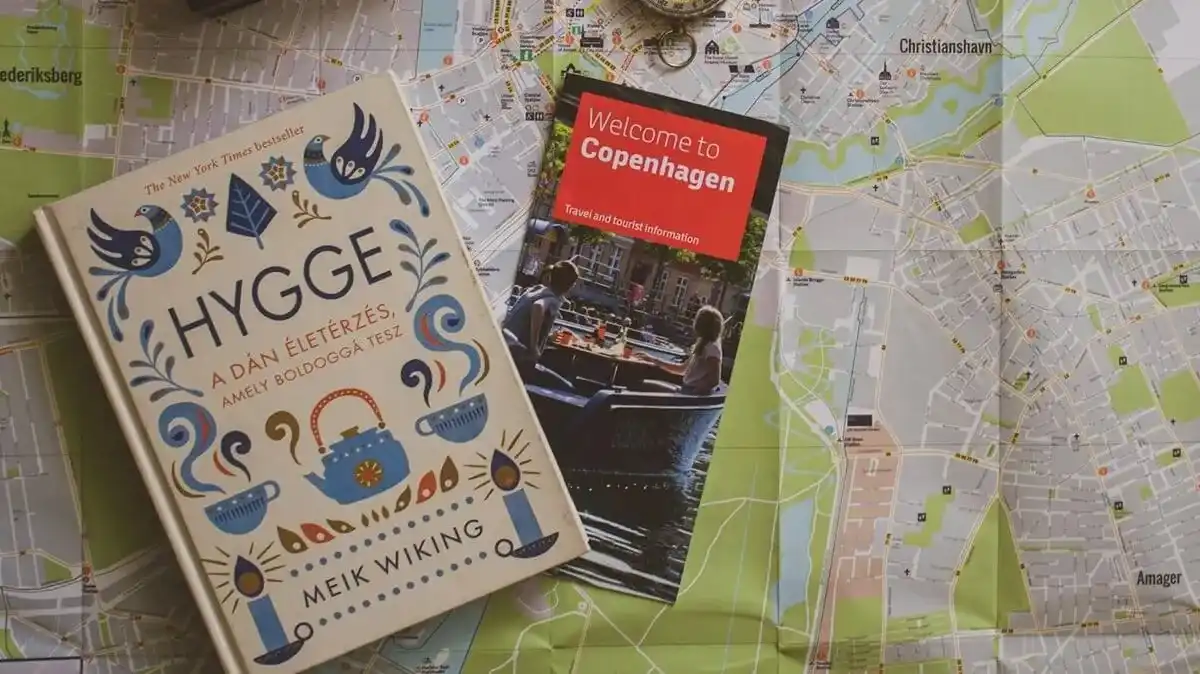
4. Conception de module de cours en ligne
Les structures de défilement vertical intègrent sans effort des explications de connaissances, des analyses d'études de cas et des exercices interactifs, s'alignant parfaitement avec les sessions d'étude fragmentées des apprenants mobiles.
Les formats orientés portrait libèrent les cours en ligne des mises en page vidéo/texte horizontales traditionnelles, créant une expérience d'acquisition de connaissances "pilotée par le défilement" qui reflète les modèles d'interaction naturelle des smartphones.
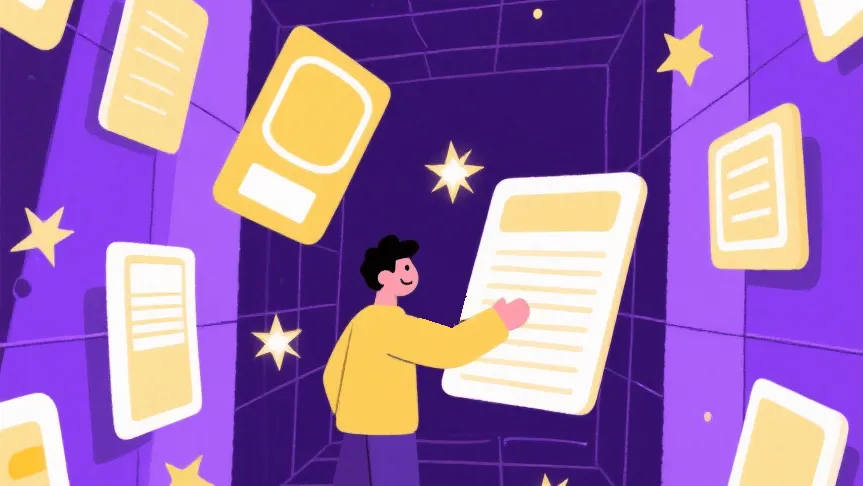
5. Scénarios mettant en évidence la structure d'information verticale
■ Présenter des séquences chronologiques à l'aide de chronologies ou de diagrammes de flux de processus.
■ Créer des récits défilables comme des storyboards ou des études de cas qui nécessitent une lecture continue.
■ Manuels de produits. Organisez les spécifications des produits, les avis d'utilisateurs et les politiques après-vente en pages verticales pour s'aligner avec les habitudes de lecture naturelles.
■ Profils biographiques. Affichez les événements de la vie d'une personne (naissance, éducation, jalons de carrière) chronologiquement, améliorés par des marqueurs d'événements clés pour la mémorabilité.
■ Arbres de hiérarchie organisationnelle. Affichage des départements d'entreprise ou des structures d'équipe de projet par le biais de relations de reporting verticalement étendues.
■ Conception de présentations de diapositives verticales optimisées pour la visualisation par les étudiants sur smartphones.
Ajustement des éléments après avoir changé l'orientation dans Google Slides pour les mises en page portrait
1. Ajustez les graphiques au format de colonne verticale. Redessinez les graphiques horizontaux (par exemple, graphiques à barres) pour les aligner avec la mise en page verticale.
2. Priorisez les images orientées portrait. Choisissez des visuels encadrés verticalement et évitez les panoramas horizontaux ou les images difficiles à recadrer.
3. Ajuster la hiérarchie du texte. Réduisez la largeur des colonnes des zones de texte et augmentez l'espacement des lignes entre le texte pour améliorer la lisibilité et l'esthétique visuelle.
4. Contrôlez les marges latérales et l'espacement. Maintenez un espace blanc de chaque côté et évitez de surcharger les éléments.
5. Faites attention à l'utilisation d'animations et d'effets de transition de page qui conviennent aux diapositives verticales.
6. Optimisation du motif en Z vertical. Structurez le contenu dans un flux descendant en "Z" pour s'aligner avec le comportement de défilement vertical naturel, en utilisant des guides intelligents et des animations directionnelles (par exemple, des inclinaisons d'éléments en angle) qui guident le focus du coin supérieur gauche au coin inférieur droit.
Astuce : Maintenez la touche Maj enfoncée tout en redimensionnant des images/des zones de texte pour un redimensionnement proportionnel.
Questions Fréquemment Posées :
Q : Quelles sont les dimensions par défaut pour les diapositives paysage et portrait dans Google Slides ?
R : Paysage : 10 x 5,63 pouces ; Portrait : 5,63 x 10 pouces.
Q : Changer l'orientation des diapositives dans Google Slides modifie-t-il la mise en page de la page ?
R : Cela ne change pas la mise en page mais redimensionne des éléments comme des images et des zones de texte. Ajustez toujours la taille de la page avant de créer des diapositives, car le changement à mi-processus ou après nécessite un repositionnement manuel du contenu.
Q : Puis-je utiliser à la fois des diapositives portrait et paysage dans la même présentation ?
R : Non. Google Slides ne prend actuellement pas en charge le mélange d'orientations. Toutes les diapositives doivent utiliser la même orientation.
Q : Puis-je faire pivoter des zones de texte pour les aligner verticalement ?
R : Google Slides n'a pas d'alignement vertical natif du texte. Vous ne pouvez l'ajuster qu'en raccourcissant la longueur de la zone de texte ou en la faisant pivoter manuellement.
Q : Google Slides offre-t-il des modèles verticaux préconçus ?
R : Google Slides ne fournit pas nativement de modèles verticaux dédiés dans sa galerie de modèles par défaut. Vous ne pouvez qu'apporter des ajustements manuels aux dimensions de la page et configurer des mises en page, ou chercher des solutions tierces.
Astuce Bonus : Comment faire une présentation incroyable avec un outil alimenté par l'IA
Smallppt peut générer automatiquement des présentations en fonction de votre texte d'entrée et propose une vaste collection de modèles exquis parmi lesquels choisir, réduisant considérablement votre temps de préparation de présentation.
Affinez facilement chaque détail avec la simplicité du glisser-déposer, garantissant que vos diapositives se démarquent dans n'importe quel cadre professionnel.
Il vous suffit d'entrer votre sujet ou de télécharger des fichiers/URL pertinents, et Smallppt remplira automatiquement le contenu textuel en fonction de votre thème ou extraira des informations clés de vos documents téléchargés. Il génère ensuite rapidement un ensemble de présentations professionnelles conçues.
Au sein de la plateforme, vous trouverez une vaste bibliothèque de modèles magnifiquement conçus couvrant 20 thèmes distincts, disponibles pour votre sélection. De plus, l'éditeur en ligne vous permet de modifier des présentations et de changer de modèle à tout moment.
Découvrez une fonctionnalité tout-en-un : Rédaction IA, Résumeur IA, Chat IA et Carte mentale IA – satisfaisant vos diverses demandes en une seule fois.
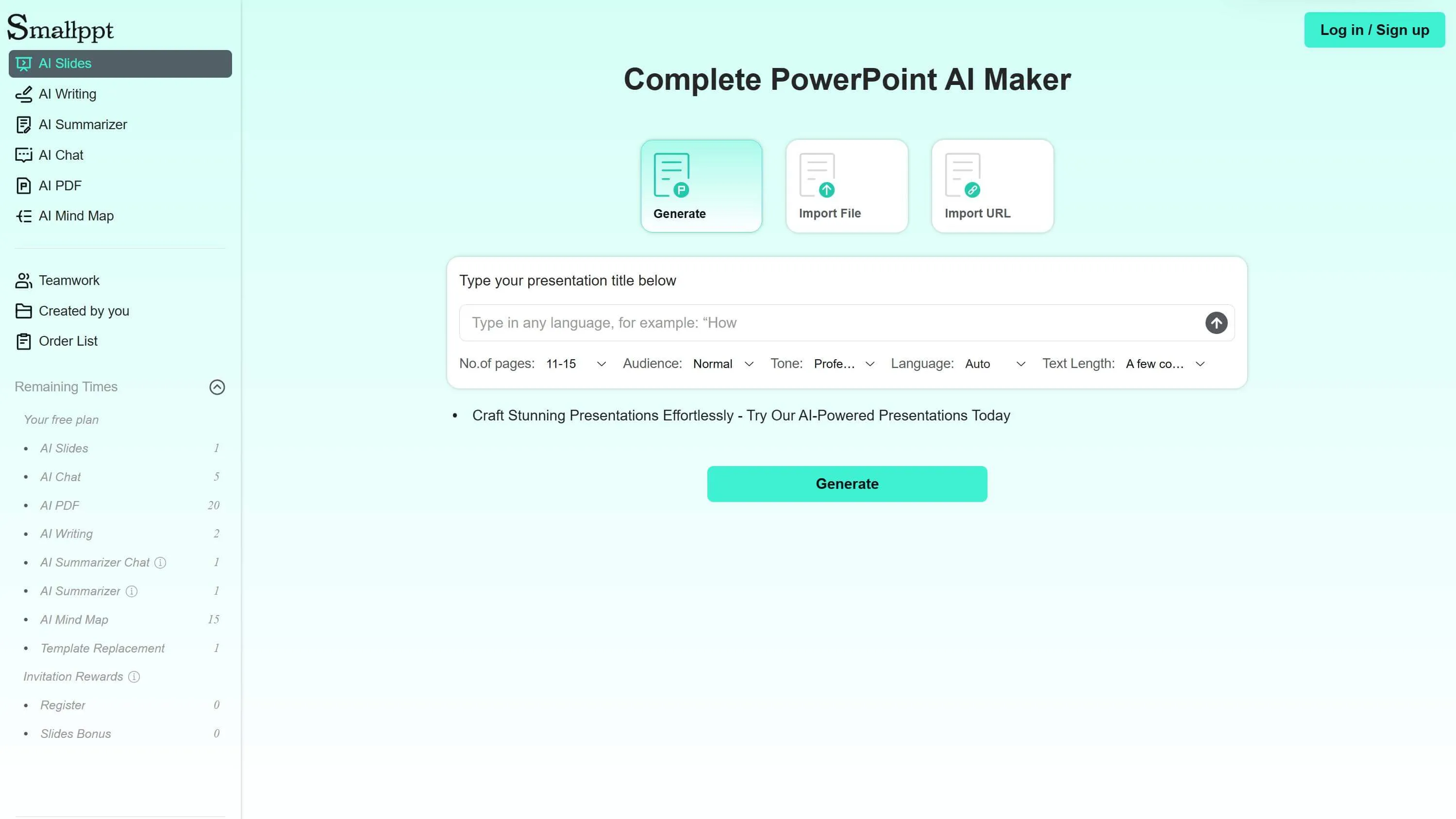
Non seulement vous pouvez changer l'orientation des diapositives dans Google Slides, mais Smallppt propose également des fonctionnalités pour ajuster les rapports de page. Visitez notre site web, sélectionnez un modèle et commencez à créer facilement aujourd'hui !


